Oggi vogliamo condividere con te alcuni consigli utili su come evitare errori comuni durante l’utilizzo di OneDrive.
Con questi suggerimenti, potrai evitare di incorrere in errori comuni, evitando di perdere tempo per la loro risoluzione.
Ecco i nostri 10 consigli:
1.Fai attenzione alla sincronia delle cartelle locali del tuo PC: Durante l’installazione, il software ti richiederà di sincronizzare le tue cartelle utente (Desktop, Download, Documenti, Immagini). Presta molta attenzione a questo passaggio, in quanto i file vengono caricati online. Se in cloud vi è già una versione dei file non aggiornata, rischi di perdere la versione locale del tuo PC. Inoltre, alcune estensioni non possono essere caricate (ad esempio link locali) causando problemi e possibile rimozione dei file in questione.

2. Non dimenticarti del backup: La sincronia con il cloud non è un sostituto del backup dei tuoi file!
3. Lavora in parallelo su file di Office: Per lavorare in più utenti contemporaneamente sullo stesso file con le applicazioni di Office in versione Desktop, è necessaria una particolare versione di Office (inclusa con alcuni abbonamenti di Microsoft 365): Apps for Business
4. Fai attenzione ai nomi ed ai percorsi dei tuoi file: OneDrive ha limiti molto severi circa i caratteri consentiti nel nome dei file, nonché sulla lunghezza massima di un percorso. Creando sottocartelle e file con nomi lunghi, potresti rischiare di superare questo limite. In questo caso, OneDrive non ti permetterà di salvare nuove modifiche al file fino alla sistemazione del problema (articolo sul sito Microsoft)
5. Fai attenzione al tipo di file che vuoi sincronizzare: OneDrive ha limiti molto severi sul tipo di file che può sincronizzare in cloud. In particolare, i file .PST, .INI e .TMP non verranno gestiti dal software.
6. Usa con intelligenza la funzionalità di “File su Richiesta”: Abilitare questa funzione ti permette di risparmiare spazio sul tuo disco fisso, ma ricorda che la prima volta che aprirai un file, questo dovrà essere scaricato dall’ambiente Cloud; avrai quindi bisogno di una connessione internet.
7. Usa con intelligenza il “Sensore di Memoria”: Abilitare questa funzione ti permette di risparmiare spazio sul tuo disco fisso, eliminando la copia locale dei file che non apri da molto tempo (non solo dalla cartella di OneDrive, ma anche del Cestino e dei Download)

8. Fai attenzione alle condivisioni esterne: OneDrive è lo strumento più adatto per collaborare con utenti esterni alla tua azienda, grazie alla feature della condivisione. Presta però molta attenzione e tieni traccia delle cartelle che hai condiviso: potresti rischiare di mostrare il file sbagliato a chi non dovresti!
9. Fai attenzione a dove salvi i tuoi file: Nel caso in cui tu lavori con OneDrive in azienda, avrai probabilmente delle raccolte sincronizzate con Sharepoint. In questo caso, nella cartella “radice” di OneDrive, saranno presenti le tue raccolte in sincronia. Salva i file sempre all’interno di esse, e non nella cartella “radice”, altrimenti tali file non verranno caricati in cloud!
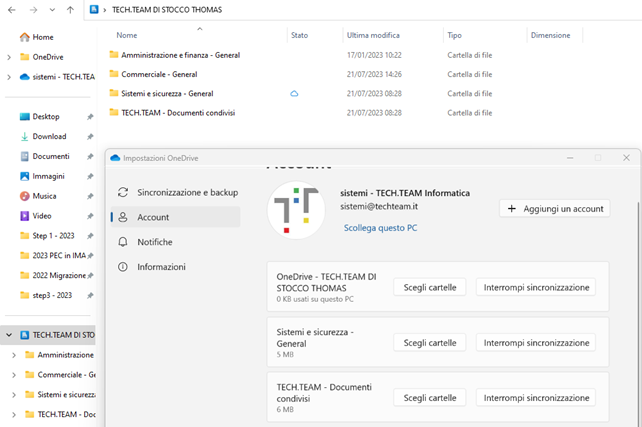
10. Presta attenzione a quale account utilizzi per OneDrive: Molto spesso, nel nostro PC con Windows, avremo diversi account configurati, per esempio in Outlook. Presta attenzione a quale account utilizzi per effettuare il login in OneDrive, altrimenti rischierai di sincronizzare file e cartelle sui quali non hai i giusti permessi. Ricordati che OneDrive per Desktop non supporta account multipli!
Speriamo che questi consigli ti aiutino a ottenere il massimo da OneDrive ed a migliorare il lavoro quotidiano.
Se hai domande o bisogno di supporto, non esitare a contattarci.
Potrebbe interessarti anche: Versioni automatiche dei file con Microsoft 365
oppure: Microsoft rende gli account 365 più sicuri
Lo Staff di TECH.TEAM Informatica


